แก้ไขรหัสข้อผิดพลาดการสำรองข้อมูลของ Windows 0x8078012D การดำเนินการสำรองข้อมูลล้มเหลว
เมื่อใช้เครื่องมือสำรองข้อมูลและคืนค่า Windows ในWindows 11/10หากคุณได้รับ ข้อความแสดงข้อผิดพลาดใน การสำรองข้อมูล(Backup)โพสต์นี้จะช่วยคุณได้:
The operation failed due to a device error encountered with either the source or destination, The request could not be performed because of an I/O device, Error 0x8078012D
ไม่สามารถดำเนินการตามคำขอได้เนื่องจากข้อผิดพลาดของอุปกรณ์ I/O
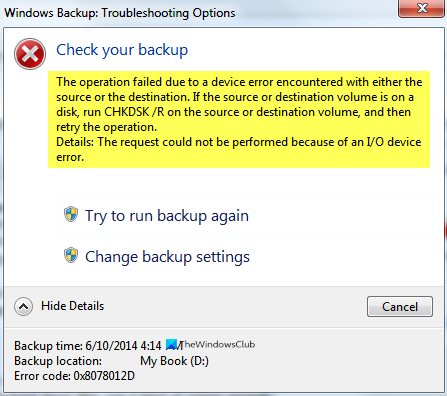
แก้ไขรหัสข้อผิดพลาดการสำรองข้อมูลของ Windows 0x8078012D(Fix Windows Backup Error Code 0x8078012D)การดำเนินการสำรองข้อมูลล้มเหลว
นี่คือสิ่งที่คุณสามารถทำได้เพื่อแก้ไขข้อผิดพลาด 0x8078012D(Error 0x8078012D)การดำเนินการสำรองข้อมูลล้มเหลวในWindows 10 :
- เรียกใช้ CHKDSK(Run CHKDSK) /R บนโวลุ่มต้นทางหรือปลายทาง
- เปิดใช้งาน Windows Backup Services
- เลือกตำแหน่งอื่นเพื่อบันทึกข้อมูลสำรอง
- สร้างการสำรองข้อมูลในสถานะคลีนบูต
- ใช้ประวัติไฟล์(Use File History)เพื่อสร้างภาพสำรอง
- สร้างการสำรองข้อมูลใหม่
ให้เราพูดถึงรายละเอียด
1] เรียกใช้ CHKDSK(Run CHKDSK) /R บนโวลุ่มต้นทางหรือปลายทาง
ข้อผิดพลาด 0x8078012D ไม่สามารถดำเนินการตามคำขอได้เนื่องจากข้อผิดพลาดของอุปกรณ์ I/O อาจเกิดจากเซกเตอร์เสียในฮาร์ดไดรฟ์ ดังนั้น เราจำเป็นต้องเปิดใช้พรอมต์คำสั่ง (Command Prompt )ในฐานะผู้ดูแลระบบ และเรียกใช้พารามิเตอร์ chkdsk ของบรรทัดคำ(run the command-line chkdsk parameter)สั่ง
chkdsk /r
2] เปิดใช้งานบริการสำรองข้อมูลของ Windows
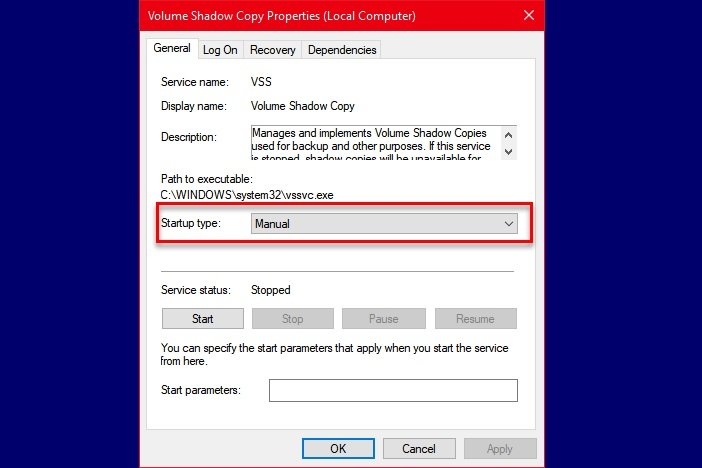
โซลูชันนี้กำหนดให้คุณต้องเปิดใช้งานWindows Backup ServiceจากWindows Services ในการเปิดใช้งานบริการ(Service) นี้ ให้ ทำตามขั้นตอนที่กำหนด:
- เปิด บริการ (Services )จากเมนูเริ่ม
- เลื่อน(Scroll)ลงมาเล็กน้อย มองหาบริการ "Windows Backup"
- ดับเบิลคลิกเพื่อเปิด
- เปลี่ยน "ประเภทการเริ่มต้น" เป็นด้วยตนเอง แล้ว (Manual, )คลิก เริ่ม(Start.)
- สุดท้าย คลิก Apply > Ok.
รีสตาร์ทเครื่องคอมพิวเตอร์และตรวจสอบว่าปัญหายังคงมีอยู่หรือไม่
3] เลือกตำแหน่งอื่นเพื่อบันทึกไฟล์สำรอง

หากคุณยังคงพบกับข้อผิดพลาดในการสำรองข้อมูล 0x8078012D(Backup Error 0x8078012D)จะไม่สามารถดำเนินการตามคำขอได้เนื่องจากข้อผิดพลาดของอุปกรณ์ I/O ให้ลองเลือกตำแหน่งอื่นเพื่อบันทึกข้อมูลสำรองของคุณ คุณสามารถทำได้ในขณะที่สร้างข้อมูลสำรองของไฟล์ของคุณ
4] สร้างการสำรองข้อมูล(Create Backup)ในสถานะ Clean Boot(Clean Boot State)

หากปัญหาเกิดจากโปรแกรมที่ขัดแย้งกัน ให้ลองสร้างในClean Boot State ( Clean Boot State)ในการแก้ไขปัญหาใน Clean Boot Stateให้ทำตามขั้นตอนที่กำหนด:
- เปิด " การกำหนดค่าระบบ" (System Configuration” )จากเมนูเริ่ม
- จากแท็บ "ทั่วไป" เลือก การเริ่มต้นปกติ(Normal Startup.)
- ไปที่แท็บ "บริการ" ทำเครื่องหมายที่ซ่อนบริการทั้งหมดของ Microsoft(Hide all Microsoft Services )แล้วคลิก ปิดใช้งานทั้งหมด(Disable all.)
- คลิกApply > Ok.
ตอนนี้ สร้างการสำรองข้อมูลโดยใช้เครื่องมือWindows Backup(Windows Backup) and Restore
5] ใช้ประวัติไฟล์(Use File History)เพื่อสร้างการสำรองข้อมูล
หากคุณกำลังเผชิญกับข้อผิดพลาด 0x8078012D(Error 0x8078012D)ขณะสำรองไฟล์ระบบของคุณ ลอง ทำเช่น เดียวกันกับ File History
6] สร้างการสำรองข้อมูลใหม่

ข้อผิดพลาด 0x8078012D(Error 0x8078012D)อาจเป็นเพราะไฟล์สำรองเสียหาย ดังนั้น คุณควรลบข้อมูลสำรองที่มีอยู่และสร้างข้อมูลสำรองใหม่
หากต้องการลบข้อมูลสำรองที่มีอยู่ ให้เปิด แผงควบคุม (Control Panel )จากเมนูเริ่ม แล้วคลิก Backup and Restore (Windows 7) > Manage Space.
ตอนนี้ คลิก ดูข้อมูลสำรอง (View Backups, )เลือกข้อมูลสำรอง แล้วคลิก ลบ (Delete. )ด้วยวิธีนี้ ข้อมูลสำรองที่มีอยู่ของคุณจะถูกลบออก ตอนนี้สร้างใหม่และตรวจสอบว่าปัญหายังคงมีอยู่
เราหวังว่าสิ่งนี้จะช่วยคุณในการแก้ไข ข้อผิด พลาดBackup 0x8078012D(Backup Error 0x8078012D)
ไม่เกี่ยวข้องอ่าน:(Unrelated reads:)
- ไม่สามารถสร้างแผ่นดิสก์การซ่อมแซมระบบ รหัสข้อผิดพลาด 0x8007045D
- ข้อผิดพลาด DISKPART ไม่สามารถดำเนินการตามคำขอได้เนื่องจากข้อผิดพลาดของอุปกรณ์ IO
Related posts
Error 0x80070013 สำหรับ System Restore, Backup or Windows Update Fix
Fix Error Code 30038-28 เมื่ออัปเดต Office
Fix iTunes Error Code 5105 คำขอของคุณไม่สามารถประมวลผล
Fix Windows Upgrade Error 0xC1900101-0x4000D
Fix Microsoft Office Error Code 0x426-0x0
วิธีการ Fix Error Code 0x80004005
Fix Geforce Experience Error Code 0x0003
วิธีการ Fix Windows Update Error Code 80244010
Fix Error 1962, ไม่มีระบบปฏิบัติการที่พบในคอมพิวเตอร์ Windows 10
Fix Windows Upgrade Error Code 0xe06d7363
Fix Windows Update Error Code 0xd0000034
Fix DVD/CD Rom Error Code 19 บน Windows 10
Fix Network Adapter Error Code 31 ใน Device Manager
Fix Script Error บน Windows 10
Fix Error Code 0x80004005: ข้อผิดพลาดที่ไม่ระบุใน Windows 10
Fix Office Error Code 30045-29 มีบางอย่างผิดปกติ
Fix Windows Upgrade Error 0XC1900404 และ 0xC1900405
Fix Error Code 0x80242022 เมื่อติดตั้งเกม Xbox บน Windows PC
Fix Error Code 0x8007007E บน Windows 11/10 - อัปเดต, Outlook or Printer
Fix Windows Update Error Code 8024a112
